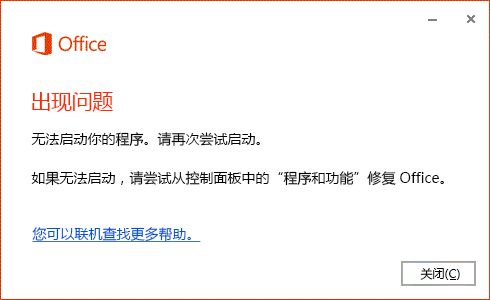尝试启动 Microsoft 365 应用时,可能会收到此错误。 可以尝试执行以下操作来解决该问题。 我们首先列出了最常用的解决方案,请依次尝试。
重新启动设备
等待几分钟,重新启动设备,重新登录,然后重新启动应用。
从控制面板修复 Office 或 Microsoft 365
访问修复工具的方式取决于你的操作系统。
“设置”页面中的修复选项
-
选择"开始> 设置">> 应用 > 应用和功能。
-
选择要修复的应用旁边的“更多”图标。
-
选择应用名称下面的“高级选项”链接(某些应用没有此选项)。 在打开的页面上,选择“修复”(如果可用)。 如果它不可用或无法解决问题,请选择“重置”。
控制面板中的恢复选项
-
在任务栏上的搜索框中,键入 控制面板,然后从结果中选择 控制面板。
-
选择程序>程序和功能。
-
右键单击要修复的程序,然后选择“ 修复”;如果不可用,请选择“ 更改”。 然后,按照屏幕上的指示操作。
-
右键单击“开始”按钮
-
选择要修复的 Microsoft Office 产品,然后选择“修改”。 如果看不到任何选项,请选择右侧的三个点。
注意: 即使要修复的只是一个应用程序(如 Word 或 Excel),此操作仍将修复整个 Office 套件。 若安装了独立的应用,则可按名称搜索此应用程序。
-
根据你的 Office 副本是即点即用安装还是基于 MSI 的安装,将看到以下继续修复选项。 请按照适用于你的安装类型的步骤进行操作。
即点即用
在“你想要如何修复 Office 程序”窗口中,选择“联机修复”>“修复”,以确保修复所有内容。 (还可以使用“快速修复”选项,此选项运行速度更快,但它只检测并替换已损坏的文件。)
基于 MSI
在“更改安装”中,选择“修复”,然后单击“继续”。
-
按照屏幕上的说明完成修复。
卸载并重新安装 Office 或 Microsoft 365
使用卸载疑难解答从 Windows 电脑卸载 Microsoft 365、Office 2021、Office 2019 或 Office 2016。
-
选择下面的按钮以启动卸载疑难解答。
-
如果收到一个弹出窗口,指示 此网站正在尝试打开获取帮助,请单击“打开”。
-
执行剩余屏幕上的操作,在出现提示时,重启计算机。
-
选择要安装或重新安装的 Office 版本的步骤。
Microsoft 365 | Office 2024 | Office 2021 | Office 2019 | Office 2016
重要:
-
卸载疑难解答当前无法卸载 Office 2024。
-
使用要卸载的 Microsoft 365 或 Office 产品在同一台 Windows 电脑上运行疑难解答。
-
需要在 Windows 10 或更高版本才能运行疑难解答。
提示: 如果Microsoft 365卸载疑难解答没有完全卸载电脑中的Microsoft 365或Office,可以尝试手动卸载 Office。
安装 Office 或 Microsoft 365 时遇到问题? 使用脱机安装程序
如需重新安装 Microsoft 365,请参阅 在电脑上安装或重新安装 Office。
Microsoft 365脱机安装程序可帮助绕过潜在的代理、防火墙、防病毒软件,或 Microsoft 365 安装期间可能发生的 Internet 连接问题。
有关 Microsoft 365 脱机版的安装步骤,请参阅使用 Office 脱机安装程序,并针对你的 Office 版本选择正确的选项卡。